在Winform开发框架中使用DevExpress的内置图标资源
2021-06-26 22:05
标签:vat += 固定 动态配置 soscw alt 方法 ali dbase 在开发Winform程序界面的时候,我们往往会使用一些较好看的图表,以便能够为我们的程序界面增色,良好的图标设置可以让界面看起来更加美观舒服,而且也比较容易理解,图标我们可以通过一些网站获取各种场景的图标资源,不过本篇随笔主要介绍如何利用DevExpress的内置图标资源来实现界面图标的设置。 丰富的图标处理,在菜单、工具栏、树列表等地方,以及按钮等地方,都可以使用,而这些我们可以利用DevExpress的内置图标选择来减轻我们寻找合适图标的烦恼。 一些按钮、工具栏等的图标设置,一般是固定的,我们往往可以在设计时刻就指定它,这样我们可以使用本地的图标,也可以使用DevExpress的内置图标。而使用DevExpress内置图标资源的时候,我们可以调出DevExpress的内置图标选择框的。 如下是按钮添加图标方式,操作非常简单,在按钮的右上角小图标上单击一下进入编辑界面,如下所示。 然后选择Image按钮,进入图标选择界面,选择内置的DevExpress图标库即可,基本上,只要是DevExpress的原生控件,那么就可以通过这种内置图标的对话框进行图标选择,非常方便。 上面的操作是在设计时候,DevExpress设计器给我们提供很多便利选择内置图标,而在界面运行时刻,想动态处理界面按钮图标,或者树形菜单的图标的时候,就没有这个直接的接口来设置图标了,而我们框架的菜单往往都是需用动态增加的,因此图标的设置也是在运行时刻的。如下面的树列表中,图标就是动态指定的。 这些动态的树形菜单,是在权限系统里面动态配置的,菜单的配置界面如下所示。 上面的选择图图标就是我们需要动态设置的图标,由于图标资源我们是以图片形式存储在对应的记录里面的,因此使用起来也是比较方便的,我们在配置的时候,获取到对应的图标资源并存储起来即可。 除了上面可以参考从DevExpress内置图标资源获取图标的方式外 我们还可以选择我们自己喜欢的图标资源,也就是从系统图标文件中选择自己喜欢的,如下界面所示。 因此我考虑在运行时刻整合两种不同选择图标的方式。 我们先来看看我整合后的图表选择界面,如下所示,包含了运行时刻提取DevExpress内置图标的功能和从系统文件中选择图标的功能。 首先我们参考设计时刻的界面展示 来设计一个界面来展示图标信息 参考原版的界面,设计尽可能贴近即可,另外我们自己加入一个从系统选择图标资源的操作。 至于图标选中后我们返回对应的Image对象给调用者,则通过事件进行处理,以便选中后,即使更新显示效果。 如下所示,我们定义一个委托和事件。 然后在内置图标显示中,如果触发图标的单击,我们就触发事件,以便让调用者更新界面显示,如下代码所示。 而对于从系统文件加载文件进行显示图标的,类似的触发方式。 这样我们在菜单的选择图标的时候,就可以触发事件进行获取图表并更新自身了。 完成了这些处理,我们再次将焦点放在如何提取并展示DevExpress内置图标的身上。 为了获取图表资源里面的分类及大小等信息,我们需要把图标资源进行一个加载出来,然后读取里面的类别和大小、集合等信息。先定义几个变量来承载这些信息。 我们知道,DevExpress的图标资源在程序集DevExpress.Utils.DxImageAssemblyUtil.ImageAssembly里面,因此我们需要对它进行读取,并依次对各个资源进行处理。 我们来看看具体的处理代码,如下所示。 其中读取资源的操作代码是 这个代码它就是从资源里面进行获取对应的图表资源。 另外,我们根据图表的文件名结构,我们通过正则表达式来读取它的对应信息,然后把它的大小、类别、集合信息存储起来。 图表信息读取了,我们需要解析它然后存储起来,把图标的Image对象放在一个字典类别里面,方便按照组别进行展示。 有了这些资源,我们对它们进行搜索就显得很方便了,我们如果需要根据文件名或者其他条件进行查询集合的数据,提供一个通用的方法即可,如下代码所示。 这次搜索就直接基于已有的集合ImageCollection 进行搜索的了,不用再次读取程序集并依次分析它,速度提供不少的。 由于图表资源的处理是比较耗时的,我们把整个图标加载的类作为一个静态的对象缓存起来,这样下次使用直接从缓存里面拿,对应的资源也不用重新加载,更好的提高我们重用的效果了,体验更好了。 以上代码通过 定义了一个静态的实例属性,这样这个 DXImageGalleryLoader 实例只会在程序第一次使用的时候构建并加载图片资源,后续都是从缓存里面读取,提高响应速度的同时,也会记住上次的选择界面内容。 以上就是整个功能的处理思路,以及一步步的优化处理,以便实现功能展示的同时,也提高响应速度,最终界面就是我们开始的时候介绍的那样。 单击或者选中系统图标后, 需要设置的按钮或者界面,就会及时更新图标展示,体验效果还是非常不错的。 由于这个界面功能的通用性,我把它作为系统界面基础模块,放到了我的框架BaseUIDx里面,各个系统模块都可以调用了。 在Winform开发框架中使用DevExpress的内置图标资源 标签:vat += 固定 动态配置 soscw alt 方法 ali dbase 原文地址:https://www.cnblogs.com/wuhuacong/p/10095661.html1、设计时刻的图标处理
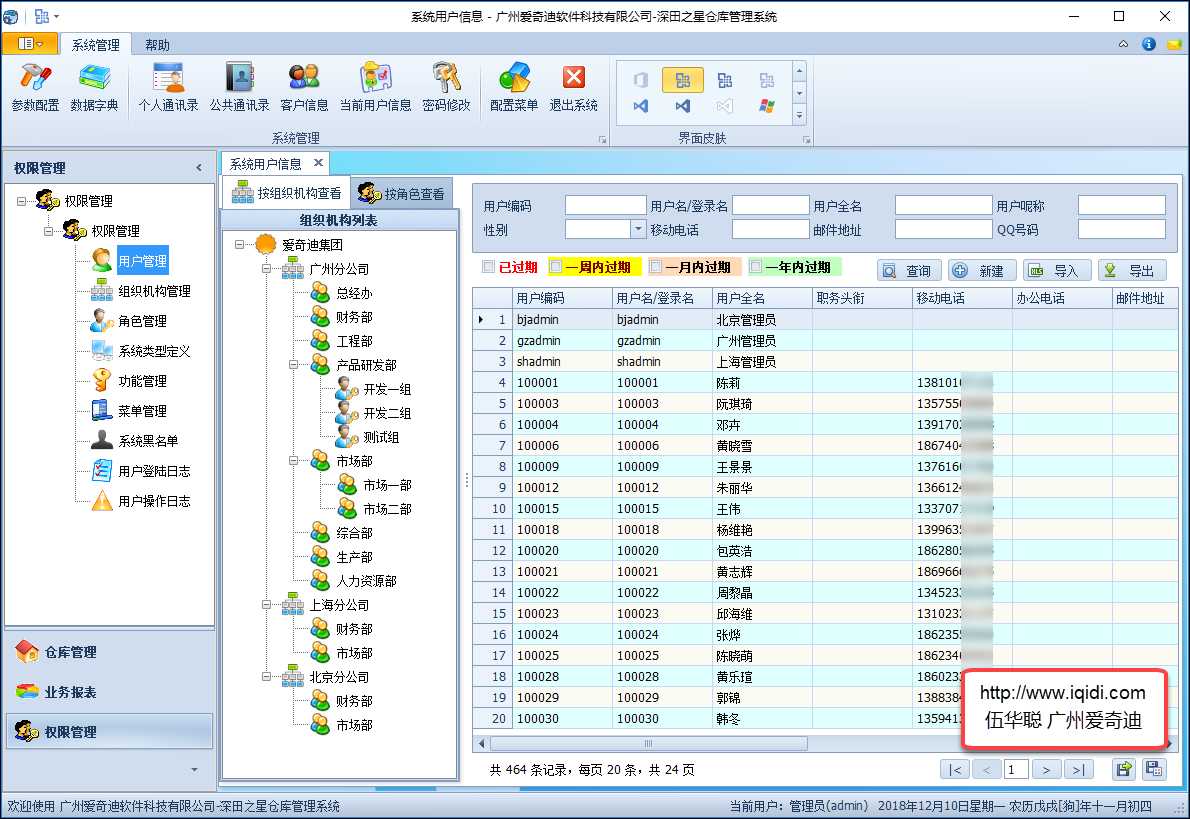
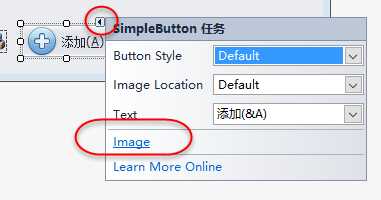
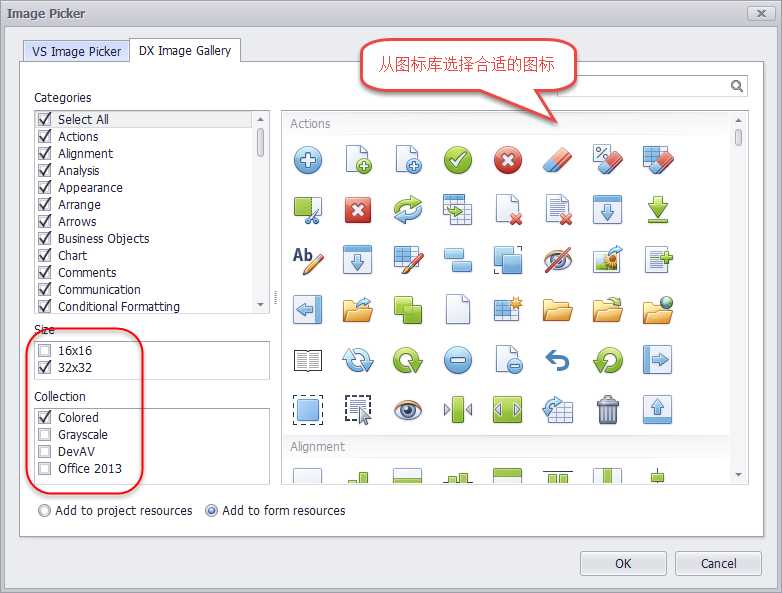
2、运行时刻的图标处理
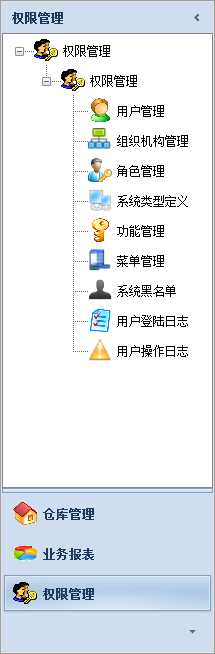
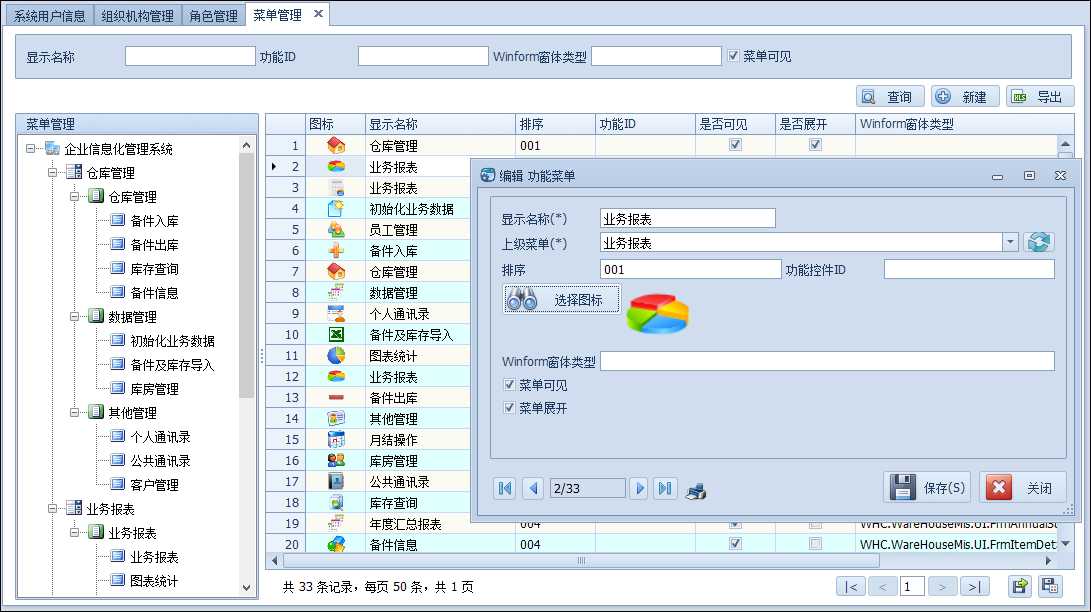
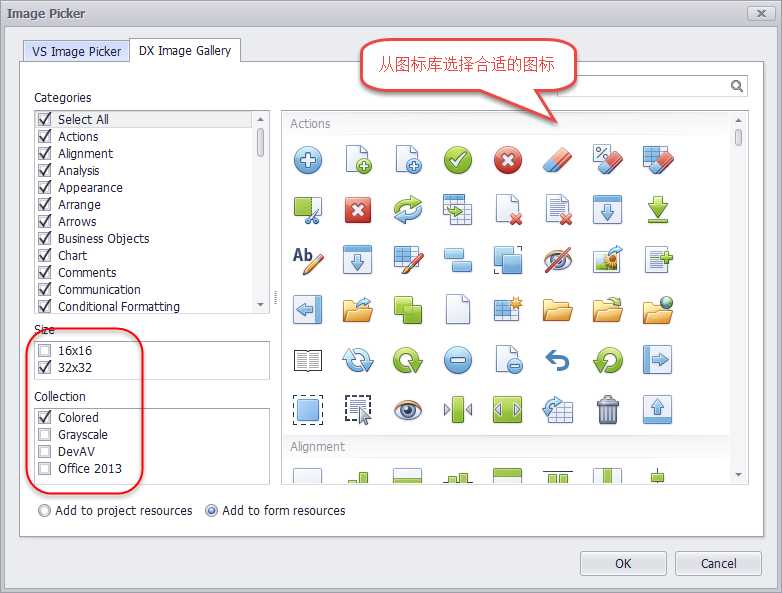
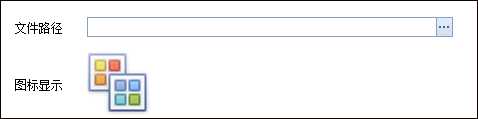
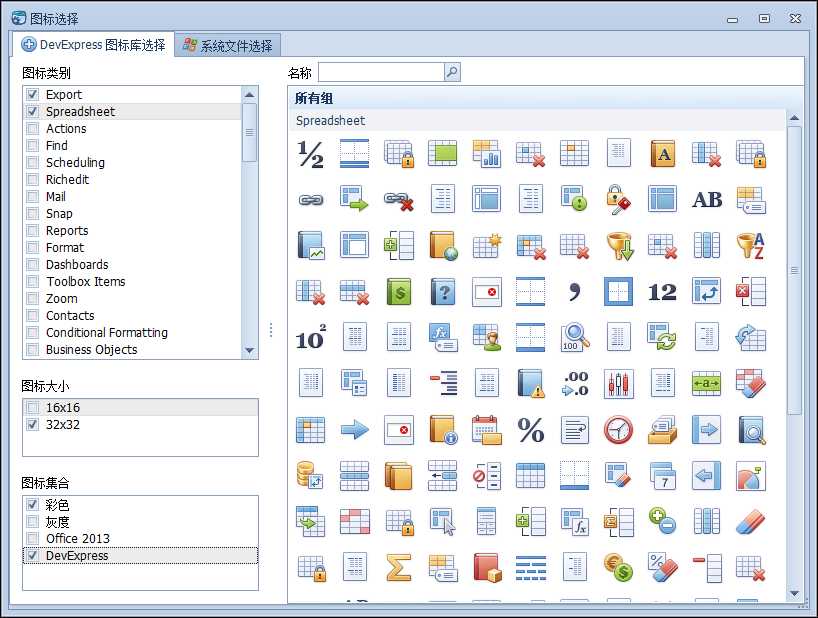
3、运行时刻提取DevExpress内置图标的功能实现
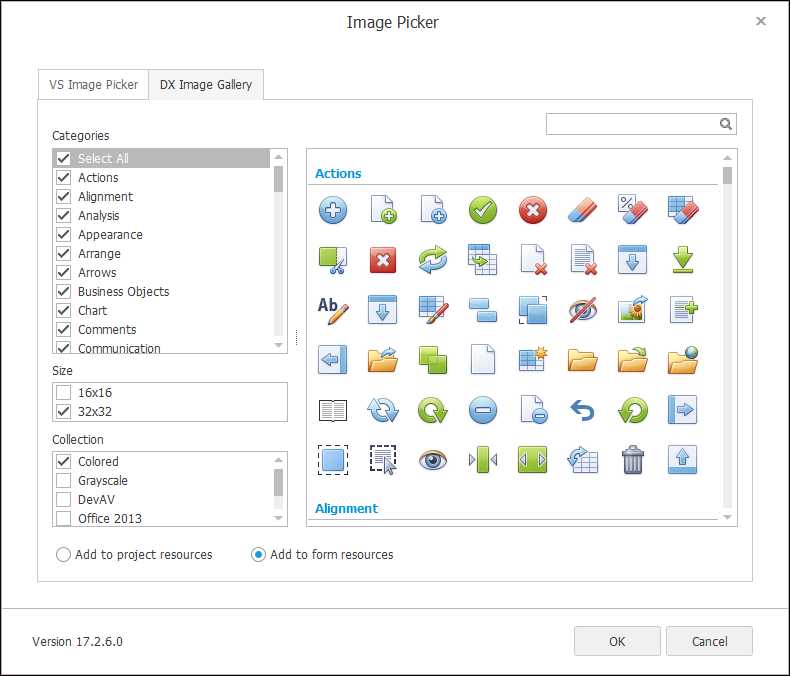
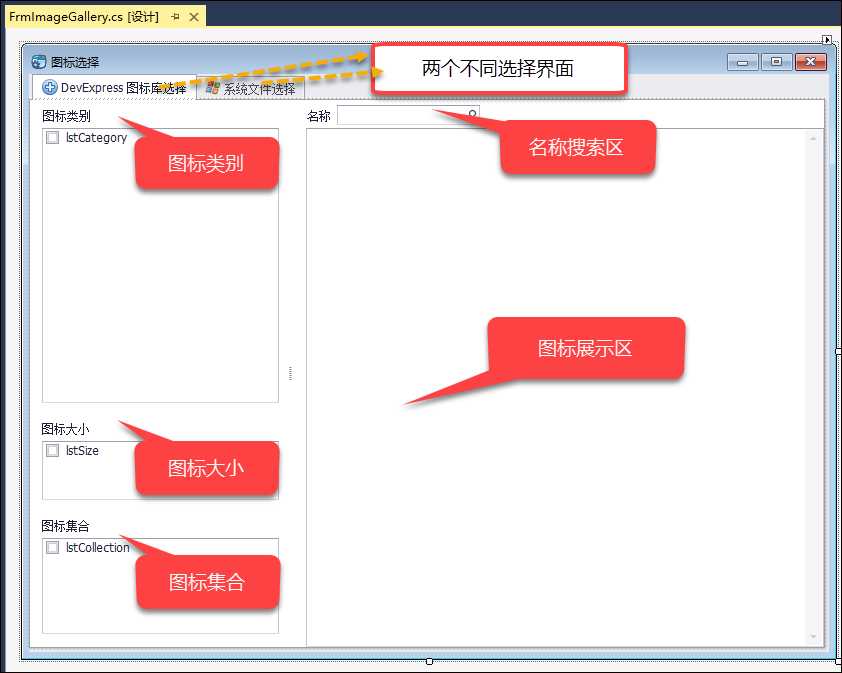
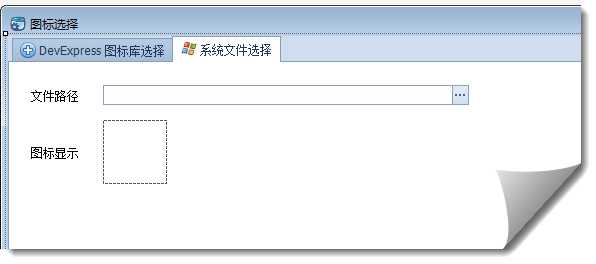
///
foreach (GalleryItem item in items[key])
{
item.ItemClick += (s, e) =>
{
//选择处理
ProcessIconSelected(item.ImageOptions.Image, item.Description);
};
}
///
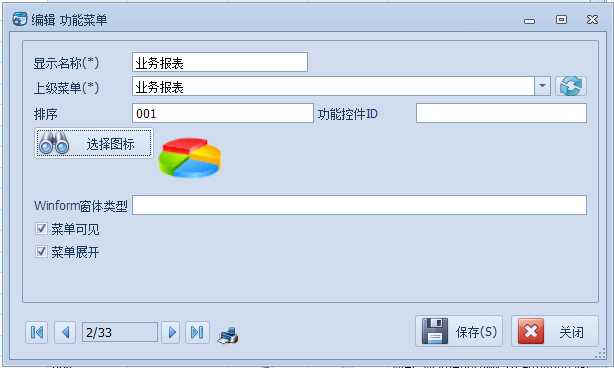
private void btnSelectIcon_Click(object sender, EventArgs e)
{
FrmImageGallery dlg = new FrmImageGallery();
dlg.OnIconSelected += (image, name) =>
{
this.txtEmbedIcon.Image = image;
};
dlg.ShowDialog();
}
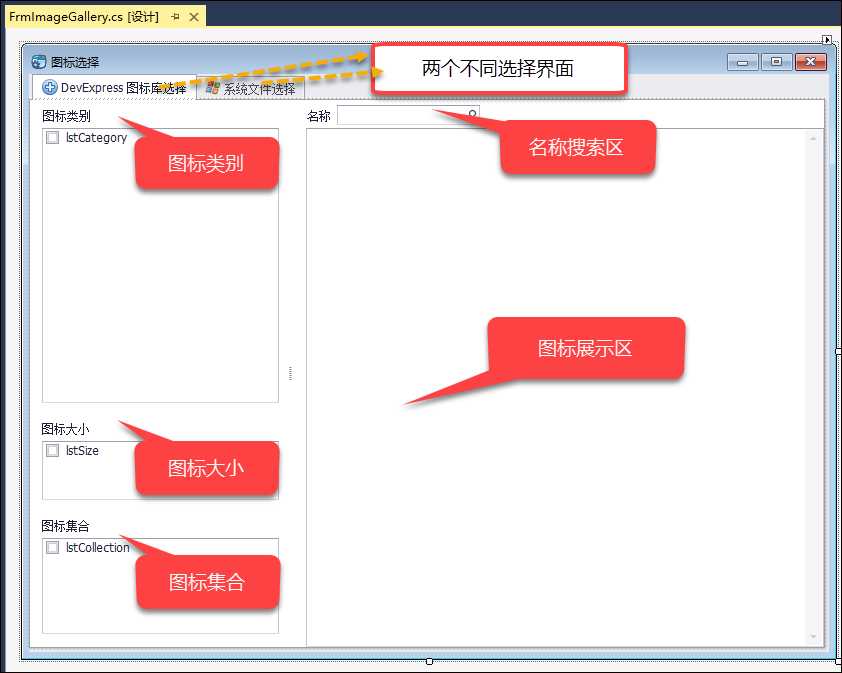
///
using (System.Resources.ResourceReader reader = GetResourceReader(DevExpress.Utils.DxImageAssemblyUtil.ImageAssembly))
{
System.Collections.IDictionaryEnumerator dict = reader.GetEnumerator();
while (dict.MoveNext())
{
string key = (string)dict.Key as string;
if (!DevExpress.Utils.DxImageAssemblyUtil.ImageProvider.IsBrowsable(key)) continue;
if (key.EndsWith(".png", StringComparison.Ordinal))
{
string reg = @"(?
GetResourceReader(DevExpress.Utils.DxImageAssemblyUtil.ImageAssembly)
private System.Resources.ResourceReader GetResourceReader(System.Reflection.Assembly imagesAssembly)
{
var resources = imagesAssembly.GetManifestResourceNames();
var imageResources = Array.FindAll(resources, resourceName => resourceName.EndsWith(".resources"));
if (imageResources.Length != 1)
{
throw new Exception("读取异常");
}
return new System.Resources.ResourceReader(imagesAssembly.GetManifestResourceStream(imageResources[0]));
}
string reg = @"(?
Image image = GetImageFromStream((System.IO.Stream)dict.Value);
if (image != null)
{
var item = new DevExpress.XtraBars.Ribbon.GalleryItem(image, key, key);
if (!ImageCollection.ContainsKey(key))
{
ImageCollection.Add(key, item);
}
}
///
///
public static DXImageGalleryLoader Default
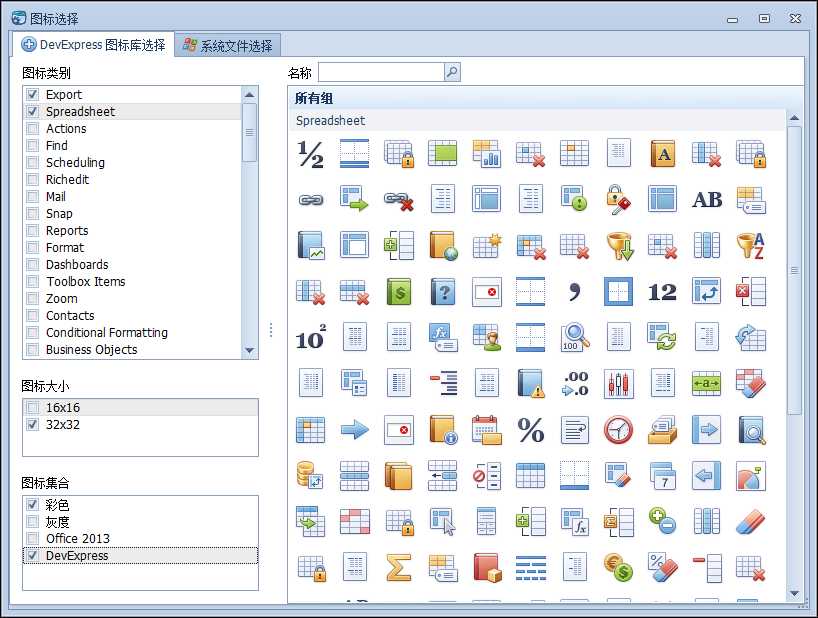
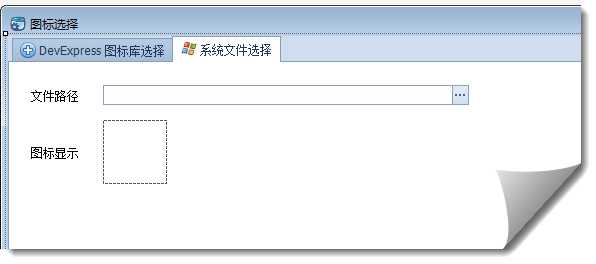
文章标题:在Winform开发框架中使用DevExpress的内置图标资源
文章链接:http://soscw.com/index.php/essay/98190.html